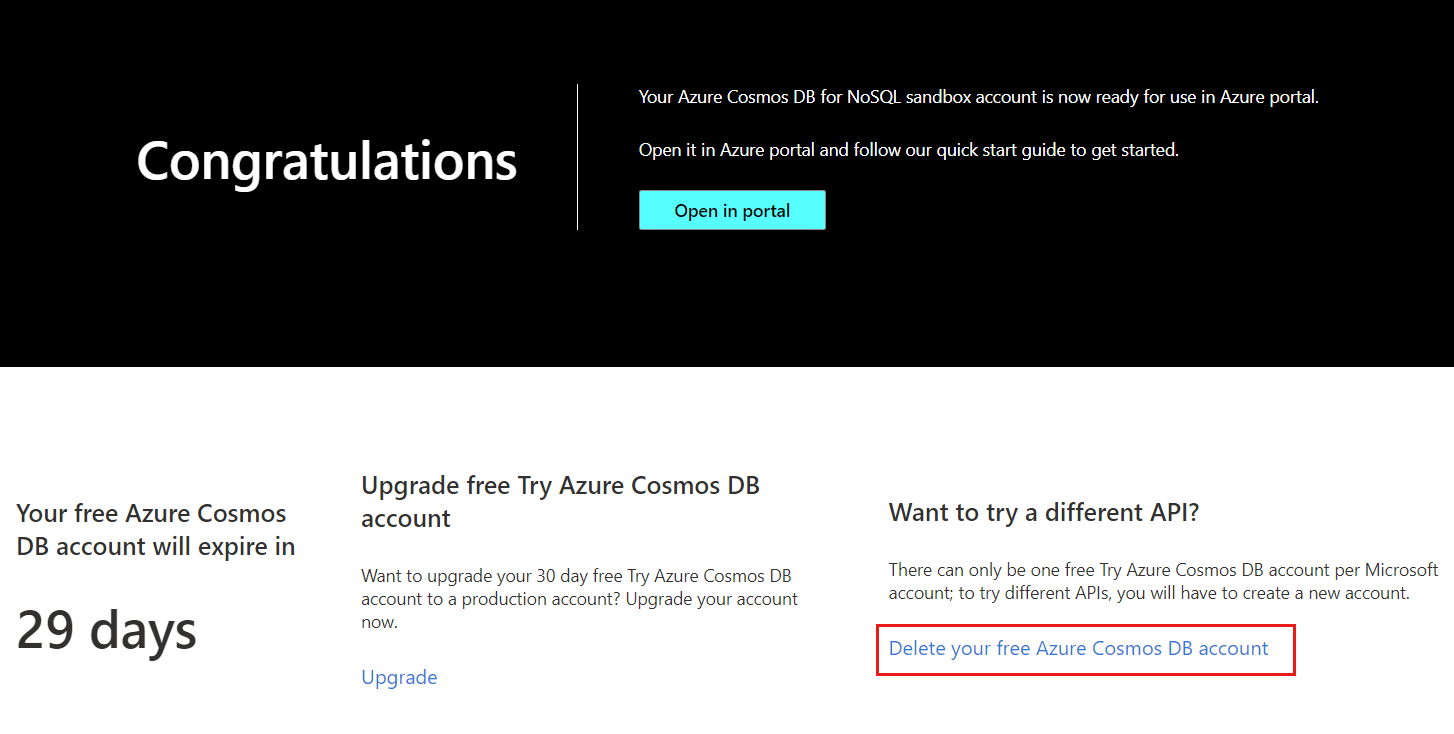適用対象: NoSQL
MongoDB
Cassandra
Gremlin
Table
Azure Cosmos DB サンドボックス アカウントでコミットする前に無料で Azure Cosmos DB を試してください。 使用の開始にあたり、クレジット カードは必要ありません。 サンドボックス アカウントは 30 日間無料です。 有効期限が切れると、データが削除されます。
30 日間の試用期間中の任意のタイミングで、アクティブな試用版サンドボックス アカウントを有料の Azure サブスクリプションにアップグレードすることもできます。 一度に作成できる Try Azure Cosmos DB サンドボックス アカウントは 1 つだけです。 NoSQL 用 API を使用している場合は、有料の Azure サブスクリプションにアップグレードし、新しい Azure Cosmos DB アカウントを作成した後、試用版が終了する前に、Try Azure Cosmos DB サンドボックス アカウントのデータを、アップグレードした Azure サブスクリプションと Azure Cosmos DB アカウントに移行できます。
この記事では、Try Azure Cosmos DB サンドボックス アカウントの作成方法、制限、およびアカウントのアップグレードについて説明します。 また、NoSQL 用 API を使用して、Azure Cosmos DB サンドボックスのデータを独自のアカウントに移行する方法についても説明します。
Azure Cosmos DB が自分にとって適切であると判断した場合、予約容量を通した Azure Cosmos DB 価格で最大 63% の割引を受けることができます。
無料アカウントの制限
次の表は、無料試用版サンドボックスの Try Azure Cosmos DB に関する制限を一覧表示したものです。
| リソース | 制限 |
|---|---|
| 試用版の期間 | 30 日¹² |
| サブスクリプションあたりの最大コンテナー | 1 |
| コンテナーあたりの最大スループット | 5,000 |
| 共有スループット データベースあたりの最大スループット | 20,000 |
| アカウントあたりの最大合計ストレージ | 10 GB |
¹ 新しい Try Azure Cosmos DB サンドボックス アカウントは、有効期限が切れた後に要求することができます。
² 有効期限が切れていると、アカウントに保存されている情報が削除されます。 有効期限前にアカウントをアップグレードし、保存されている情報をエンタープライズ サブスクリプションに移行することができます。
Note
Try Azure Cosmos DB がグローバル分散をサポートしているのは米国東部、北ヨーロッパ、東南アジア、米国中北部リージョンにおいてだけです。 既定では、Try Azure Cosmos DB サンドボックス アカウントは米国東部に作成されます。 Try Azure Cosmos DB サンドボックス アカウントに対して Azure サポート チケットを作成することはできません。 アカウントがリソースの上限を超えると、自動的に削除されます。 試用期間中にサンドボックス データベース内で個人データや機密データは使用しないでください。
Azure Cosmos DB 試用版アカウントを作成する
Azure Cosmos DB 試用版のホーム ページで、API を選択してください。 Azure Cosmos DB には、5 種類の API が用意されています。ドキュメント データ用の NoSQL と MongoDB、グラフ データ用の Gremlin、Azure Table、Cassandra です。
注意
どの API がニーズに最も適しているかわからない場合は、 「Azure Cosmos DB で API を選択する」を参照して、Azure Cosmos DB の API の詳細を確認してください。
クイック スタートの起動
Azure portal の Data Explorer でクイック スタートを起動して、Azure Cosmos DB の使用を開始するか、ドキュメントの使用を開始します。
Data Explorer の学習リソースの一つから使用を開始することもできます。
アカウントのアップグレード
Try Azure Cosmos DB サンドボックス アカウントは 30 日間無料です。 有効期限が切れた後は、新しいサンドボックス アカウントを作成できます。 アクティブな Azure Cosmos DB 試用版アカウントは、30 日間の試用期間中いつでもアップグレードできます。 NoSQL 用 API を使用している場合は、有料の Azure サブスクリプションにアップグレードし、新しい Azure Cosmos DB アカウントを作成した後、試用版が終了する前に、Try Azure Cosmos DB サンドボックス アカウントのデータを、アップグレードした Azure サブスクリプションと Azure Cosmos DB アカウントに移行できます。 アップグレードを開始する手順を次に示します。
アップグレードの開始
[Azure portal] ページまたは [Azure Cosmos DB 無料試用版] ページから、アカウントの [アップグレード] オプションを選択します。
次のセクションの手順に従って、 Azure アカウントにサインアップするか、サインインして新しい Azure Cosmos DB アカウントを作成するかを選択します。
新しいアカウントを作成する
Note
この例では NoSQL 用 API を使用していますが、手順は、MongoDB、Cassandra、Gremlin または Table 用 API と同様です。
Azure portal にサインインします。
Azure portal のメニューまたは [ホーム] ページで、 [リソースの作成] を選択します。
[新規] ページで、 [Azure Cosmos DB] を検索して選択します。
[API オプションの選択] ページで、[NoSQL] セクション内の [作成] オプションを選択します。 Azure Cosmos DB には、NoSQL、MongoDB、PostgreSQL、Apache Cassandra、Apache Gremlin、Table の 6 つの API があります。 NoSQL 用 API に関する詳細を参照してください。
[Azure Cosmos DB アカウントの作成 - Azure Cosmos DB for NoSQL] ページで、次の情報を入力します。
設定 値 サブスクリプション この Azure Cosmos アカウントに使用する Azure サブスクリプションを選択します。 リソース グループ リソース グループを選択するか、 [新規作成] を選択し、新しいリソース グループの一意の名前を入力します。 アカウント名 自分の Azure Cosmos アカウントを識別するための名前を入力します。 名前は、サフィックスが documents.azure.com の完全修飾ドメイン名 (FQDN) の一部として使用されるため、グローバルに一意である必要があります。 名前に含めることができるのは、英小文字、数字、ハイフン (-) のみです。 また、名前の長さは 3 文字から 44 文字である必要があります。 場所 Azure Cosmos DB アカウントをホストする地理的な場所を選択します。 データに最も高速にアクセスできるよう、お客様のユーザーに最も近い場所を使用します。 容量モード プロビジョニング スループット モードでアカウントを作成するには、 [Provisioned throughput](プロビジョニング スループット) を選択します。 Apply Azure Cosmos DB free tier discount (Azure Cosmos DB Free レベル割引を適用する) Azure Cosmos DB Free レベルを有効にするかどうかを選択します。 Azure Cosmos DB Free レベルのアカウントでは、最初の 1000 RU/s と 25 GB のストレージを無料でご利用いただけます。 Free レベルの詳細を確認してください。 Note
Azure サブスクリプションにつき所有できる Free レベルの Azure Cosmos DB アカウントは 1 つまでです。また、アカウントの作成時にオプトインする必要があります。 Free レベルの割引を適用するオプションが表示されない場合は、サブスクリプション内の別のアカウントが Free レベルで既に有効になっていることを意味します。
[確認と作成] を選択します。
指定した設定を確認し、[作成] を選択します。 アカウントの作成には数分かかります。 ポータル ページに "デプロイが完了しました" と表示されるまで待ってから移動します。
[リソースに移動] を選択して、Azure Cosmos DB for NoSQL アカウント ページに移動します。
新しいアカウントにデータを移動する
必要に応じて、無料サンドボックス アカウントのデータを新しく作成したアカウントに移行することができます。
このガイドの「アップグレード の開始」セクションから [アップグレード] ページに戻ります。 [次へ] を選択して、3 番目の手順に進み、データを移動します。
データ用に作成した Azure Cosmos DB アカウントのプライマリ接続文字列を見つけます。 この情報は、新しいアカウントの [キー] ページにあります。
このガイドの「アップグレードの開始」セクションから [アップグレード] ページに戻り、[接続文字列] フィールドに新しい Azure Cosmos DB アカウントの接続文字列を挿入します。
[次へ] を選択して、データをアカウントに移動します。 移行の完了時に電子メールで通知を受け取るためのメール アドレスを指定します。
アカウントの削除
無料の Try Azure Cosmos DB サンドボックス アカウントは、Microsoft アカウントあたり 1 つしか保有できません。 状況によっては、アカウントを削除する必要があります。また、別の API を試すには、新しいアカウントを作成する必要があります。 アカウントを削除する方法は次のとおりです。
[Try Azure Cosmos DB] (Azure Cosmos DB の試用) ページに移動します。
[アカウントの削除] を選択します。
Comments
製品チームに Try Azure Cosmos DB サンドボックス エクスペリエンスに関するコメントを送るには、Data Explorer のコマンド バー内の [フィードバック] アイコンを使用してください。
次のステップ
Azure Cosmos DB 試用版のサンドボックス アカウントを作成したら、次の記事を使用して Azure Cosmos DB でアプリの構築を開始できます。
- NoSQL 用 API を使用して .NET を使ったコンソール アプリをビルドし、Azure Cosmos DB のデータを管理します。
- MongoDB 用 API を使用して、Python を使ったサンプル アプリをビルドし、Azure Cosmos DB のデータを管理します。
- ノートブックを作成し、データを分析します。
- Azure Cosmos DB の課金内容の確認の詳細について学習します
- 以下のクイック スタートのいずれかに従って、実際に Azure Cosmos DB を使ってみましょう。
- Azure Cosmos DB への移行のための容量計画を実行しようとしていますか? 容量計画のために、既存のデータベース クラスターに関する情報を使用できます。
- 既存のデータベース クラスター内の仮想コアとサーバーの数のみがわかっている場合は、仮想コアまたは vCPU を使用した要求ユニットの見積もりに関するページを参照してください。
- 現在のデータベース ワークロードの標準的な要求レートがわかっている場合は、Azure Cosmos DB Capacity Planner を使用した要求ユニットの見積もりに関するページを参照してください。
![[Try Azure Cosmos DB] ページの NoSQL および MongoDBa を含む API オプションのスクリーンショット。](media/try-free/try-cosmos-db-page.png)
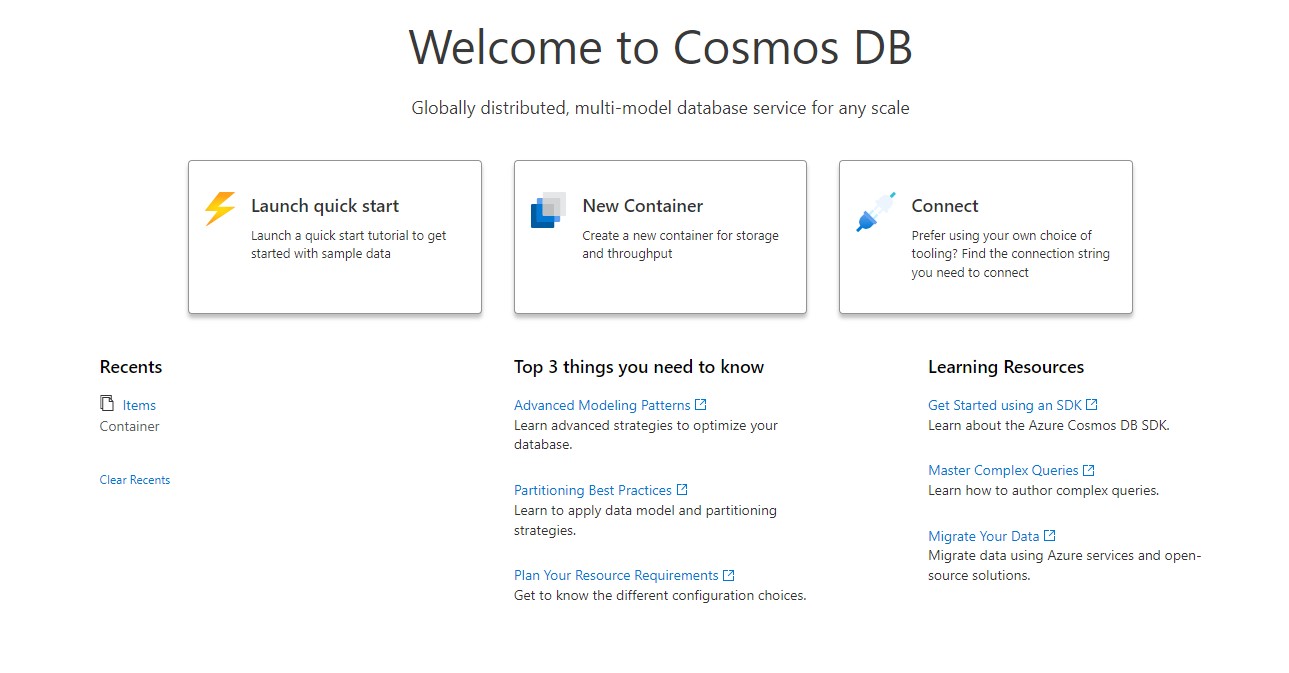

![Azure Cosmos DB の [API オプションの選択] ページのスクリーンショット。](includes/media/create-nosql-account/api-choices.png)

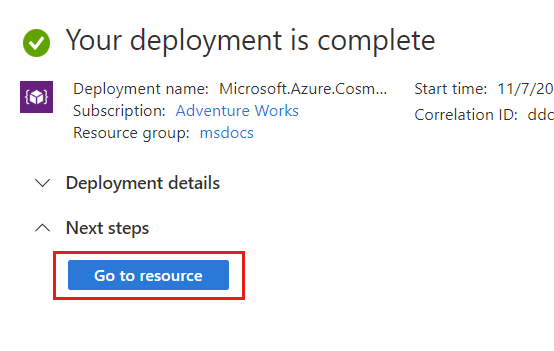

![Azure Cosmos DB アカウントの [キー] ページのスクリーンショット。](media/try-free/account-keys.png)
![ポータルの [データの移行] オプションのスクリーンショット。](media/try-free/migrate-data.png)